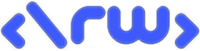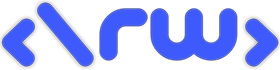- آموزش, آموزش طراحی سایت, آموزش وردپرس, ویدیویی
- آخرین به روزرسانی۵ مرداد ۱۴۰۳
راه اندازی وردپرس روی لوکال هاست
سلام خدمت تمامی همراهان و کاربران وب سایت رایهام وب، امیدواریم حالتون عالی باشه. در این مقاله و ویدئو قصد داریم که آموزش راه اندازی وردپرس روی لوکال هاست رو برای شما عزیزان و سروران رایهام وبی به اشتراک بگذاریم! با ما همراه باشید.

فهرست مطالب
لوکال هاست چیست ؟
لوکال هاست (localhost) یه اصطلاح در حوزهی شبکه و کامپیوتره که به کامپیوتر یا سروری اشاره داره که کاربر به صورت محلی روی اون کار میکنه. این مفهوم به خصوص برای توسعهدهندههای وب و نرمافزار خیلی کاربرد داره.
وقتی یه توسعهدهنده در حال کار روی یه پروژهی وب یا نرمافزار هست، نیاز داره تا تغییرات رو سریعاً تست کنه. به جای اینکه هر بار تغییرات رو روی یه سرور عمومی آپلود کنه که زمانبر و پیچیده است، از لوکال هاست استفاده میکنه. لوکال هاست بهش این امکان رو میده که به طور مستقیم روی کامپیوتر خودش برنامه رو اجرا کنه و تغییرات رو ببینه.
به طور فنی، لوکال هاست با آدرس IP 127.0.0.1 شناخته میشه. این آدرس به طور پیشفرض به همون سیستمی اشاره داره که درخواست ازش ارسال شده. وقتی شما توی مرورگرتون آدرس http://localhost رو وارد میکنید، در واقع دارید به سرور وبی که روی کامپیوتر خودتون نصب شده دسترسی پیدا میکنید.
مزایای استفاده از لوکال هاست :
سرعت بالا :
چون همه چیز به صورت محلی اجرا میشه، زمان پاسخگویی خیلی سریعتر از وقتی هست که از یه سرور راه دور استفاده میکنید.
هزینه کمتر :
نیازی به خرید یا اجاره سرور راه دور ندارید، بنابراین هزینههای میزبانی وب رو هم ندارید.
امنیت:
چون برنامه یا وبسایت فقط روی کامپیوتر خودتون اجرا میشه، تا زمانی که آماده نشه، کسی دیگهای بهش دسترسی نداره.
تست و توسعه:
میتونید هر تعداد تغییرات که میخواید اعمال کنید و نتیجه رو بلافاصله ببینید بدون اینکه نگران تاثیرات روی یه سرور عمومی باشید.
برای استفاده از لوکال هاست، معمولاً نیاز به نصب نرمافزارهایی مثل XAMPP، WampServer یا MAMP دارید که این نرمافزارها محیطی برای اجرای سرور وب و دیتابیس به صورت محلی فراهم میکنن. این نرمافزارها شامل Apache (سرور وب)، MySQL (دیتابیس) و PHP (زبان برنامهنویسی) هستن که به شما این امکان رو میدن تا یه محیط توسعه کامل رو روی کامپیوتر خودتون داشته باشید.
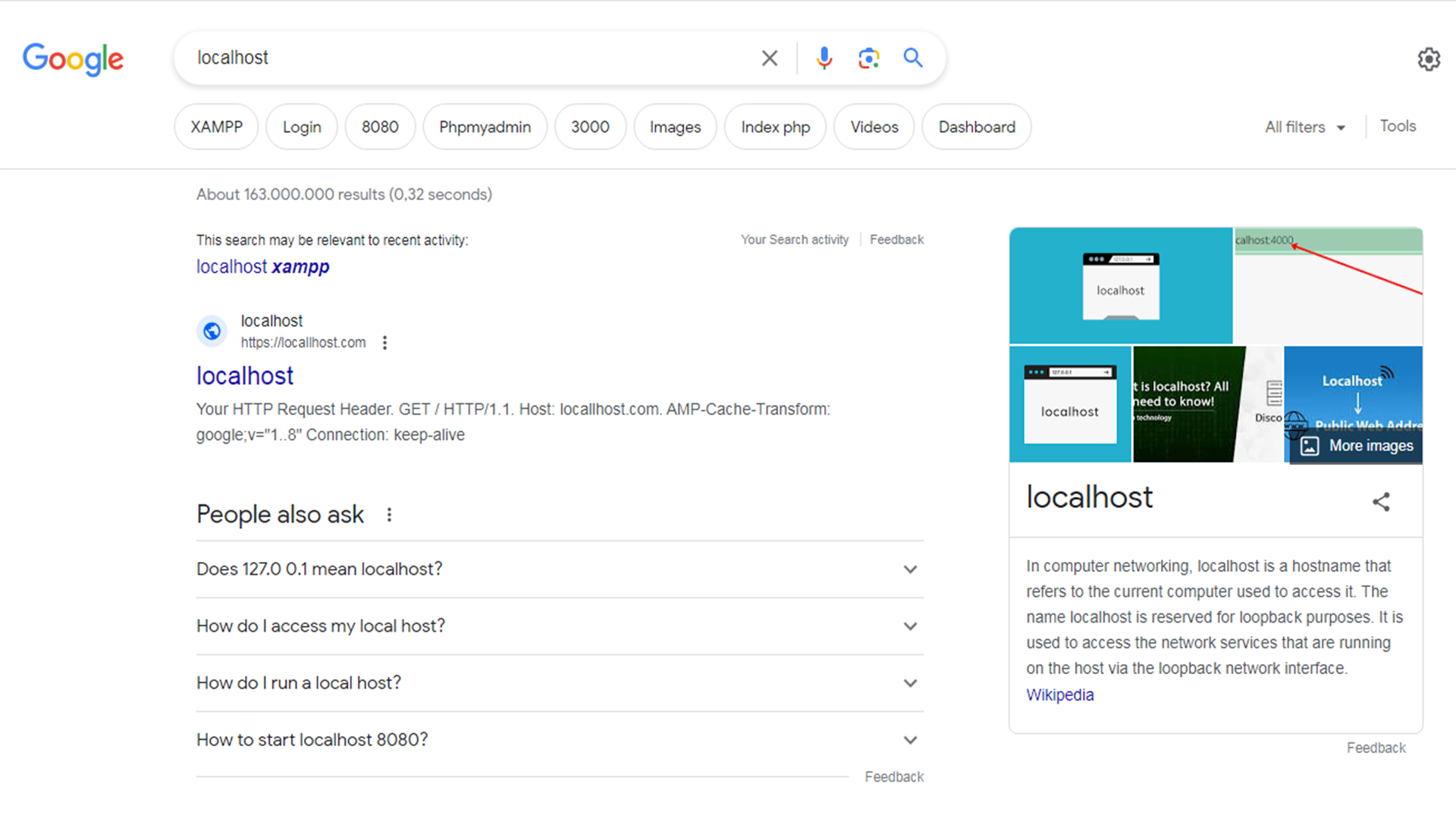
دلایل راه اندازی وردپرس روی لوکال هاست
راهاندازی وردپرس روی لوکال هاست دلایل زیادی داره که باعث میشه این روش برای توسعهدهندگان وب و وبمسترها خیلی جذاب باشه.
توسعه و آزمایش بدون ریسک:
وقتی وردپرس رو روی لوکال هاست نصب میکنی، میتونی تغییرات رو بدون نگرانی از خرابی سایت اصلی و تأثیر منفی روی بازدیدکنندهها تست کنی. این به خصوص برای تغییرات بزرگ یا آزمایش پلاگینها و تمهای جدید خیلی مهمه.
فرض کن میخوای یه پلاگین جدید نصب کنی که مطمئن نیستی با سایتت سازگاری داره یا نه. با نصب اون روی لوکال هاست، میتونی مطمئن بشی که همه چیز درست کار میکنه و بعداً روی سایت اصلی اعمالش کنی.
عدم نیاز به اتصال اینترنت:
برای کار روی لوکال هاست نیازی به اتصال به اینترنت نداری، بنابراین میتونی حتی وقتی آفلاین هستی روی پروژهات کار کنی. این موضوع برای مواقعی که دسترسی به اینترنت نداری یا اینترنت سرعت کافی نداره، خیلی مفیده.
مثلاً وقتی در سفر هستی و دسترسی به اینترنت نداری، باز هم میتونی روی پروژههات کار کنی و بعداً تغییرات رو به سایت اصلی منتقل کنی.
سرعت بالا و کاهش زمان بارگذاری:
کار کردن روی لوکال هاست به دلیل اینکه همه چیز روی کامپیوتر خودت اجرا میشه، سرعت بارگذاری صفحات و اعمال تغییرات خیلی سریعتره. این موضوع به خصوص برای توسعهدهندگان که نیاز به تست مکرر تغییرات دارن، خیلی مفیده.
هر بار که تغییری روی سایت میدی، میتونی بلافاصله نتیجه رو ببینی بدون اینکه نیاز باشه منتظر بارگذاری از سرور راه دور بشی.
آموزش و یادگیری:
لوکال هاست یه محیط عالی برای یادگیری و تمرین استفاده از وردپرس و برنامهنویسی وب فراهم میکنه. میتونی بدون نگرانی از خراب شدن یه سایت واقعی، همه چیز رو یاد بگیری و امتحان کنی.
اگر تازهکار هستی و میخوای وردپرس رو یاد بگیری، میتونی با نصب اون روی لوکال هاست همه چیز رو از نصب پلاگینها و تمها گرفته تا تغییرات در کدها و تنظیمات مختلف تمرین کنی.
پشتیبانگیری و بازگردانی سریع:
ایجاد بکاپهای منظم و بازگردانی اونها روی لوکال هاست خیلی راحتتر و سریعتر از انجام این کار روی یه سرور راه دوره. میتونی با اطمینان بیشتر تغییرات رو اعمال کنی چون همیشه یه نسخه پشتیبان محلی داری.
فرض کن یه تغییر بزرگ میخوای روی سایتت انجام بدی. قبل از اعمال اون تغییر، میتونی یه بکاپ روی لوکال هاست ایجاد کنی و اگر مشکلی پیش اومد، به راحتی و سریعاً به نسخه قبلی برگردی.
Wamp Server :
WampServer یک نرمافزار کاربردی است که به شما این امکان را میدهد تا یک محیط توسعه وب کامل و محلی روی سیستمعامل ویندوز خود ایجاد کنید. Wamp مخفف Windows, Apache, MySQL, PHP است و همانطور که از نامش پیداست، این بسته شامل اجزای اصلی مورد نیاز برای اجرای یک سرور وب است. این اجزا شامل موارد زیر هستند:
Apache:
سرور وبی که درخواستهای HTTP را مدیریت میکند و صفحات وب را به مرورگر کاربران ارسال میکند.
برای مثال وقتی آدرس لوکال هاست (مثلاً http://localhost) را در مرورگر وارد میکنید، Apache محتوای وبسایت را برای شما نمایش میدهد.
MySQL:
یک سیستم مدیریت پایگاه داده رابطهای (RDBMS) که برای ذخیره و مدیریت دادهها استفاده میشود.
برای مثال در وردپرس، MySQL برای ذخیره اطلاعاتی مثل پستها، صفحات، کاربران و تنظیمات سایت استفاده میشود.
PHP :
یک زبان برنامهنویسی سمت سرور که برای توسعه برنامههای وب استفاده میشود.
برای مثال کدهای PHP در وردپرس برای اجرای منطق پشتصحنه سایت، مثل پردازش فرمها و برقراری ارتباط با پایگاه داده، استفاده میشوند.
phpMyadmin :
یک ابزار مدیریت وب برای MySQL که به شما اجازه میدهد تا پایگاه دادههای خود را از طریق یک رابط کاربری وب مدیریت کنید.
برای مثال میتوانید جداول پایگاه داده را مشاهده و ویرایش کنید، کوئریها را اجرا کنید و پشتیبانگیری و بازیابی پایگاه داده را انجام دهید.
مزایای استفاده از WampServer :
نصب آسان:
WampServer به راحتی نصب و پیکربندی میشود و شما میتوانید با چند کلیک یک سرور وب محلی راهاندازی کنید.
نصب جداگانه Apache، MySQL و PHP ممکن است پیچیده باشد، اما WampServer همه این اجزا را به صورت یکجا و بهینه نصب میکند.
محیط توسعه محلی:
WampServer یک محیط توسعه محلی فراهم میکند که به شما اجازه میدهد تا برنامههای وب را به صورت آفلاین توسعه و تست کنید.
میتوانید وردپرس یا سایر سیستمهای مدیریت محتوا (CMS) را نصب کنید و تغییرات را بدون نیاز به اتصال به اینترنت آزمایش کنید.
مدیریت ساده:
WampServer با یک نوار ابزار کاربری آسان ارائه میشود که به شما امکان میدهد تا سرویسها را مدیریت کنید، تنظیمات پیکربندی را تغییر دهید و دسترسی به ابزارهای مختلف داشته باشید.
میتوانید با چند کلیک سرویس Apache را راهاندازی یا متوقف کنید، نسخه PHP را تغییر دهید یا به phpMyAdmin دسترسی پیدا کنید.
پشتیبانی از چندین نسخه PHP:
WampServer به شما این امکان را میدهد تا چندین نسخه PHP را به صورت همزمان نصب و بین آنها سوئیچ کنید.
میتوانید پروژههای مختلفی را که نیاز به نسخههای مختلف PHP دارند به راحتی مدیریت کنید.
آموزش و یادگیری:
WampServer یک ابزار عالی برای یادگیری و آزمایش تکنولوژیهای وب مختلف است.
اگر تازهکار هستید و میخواهید توسعه وب را یاد بگیرید، میتوانید با نصب و پیکربندی WampServer شروع کنید و به تمرین بپردازید
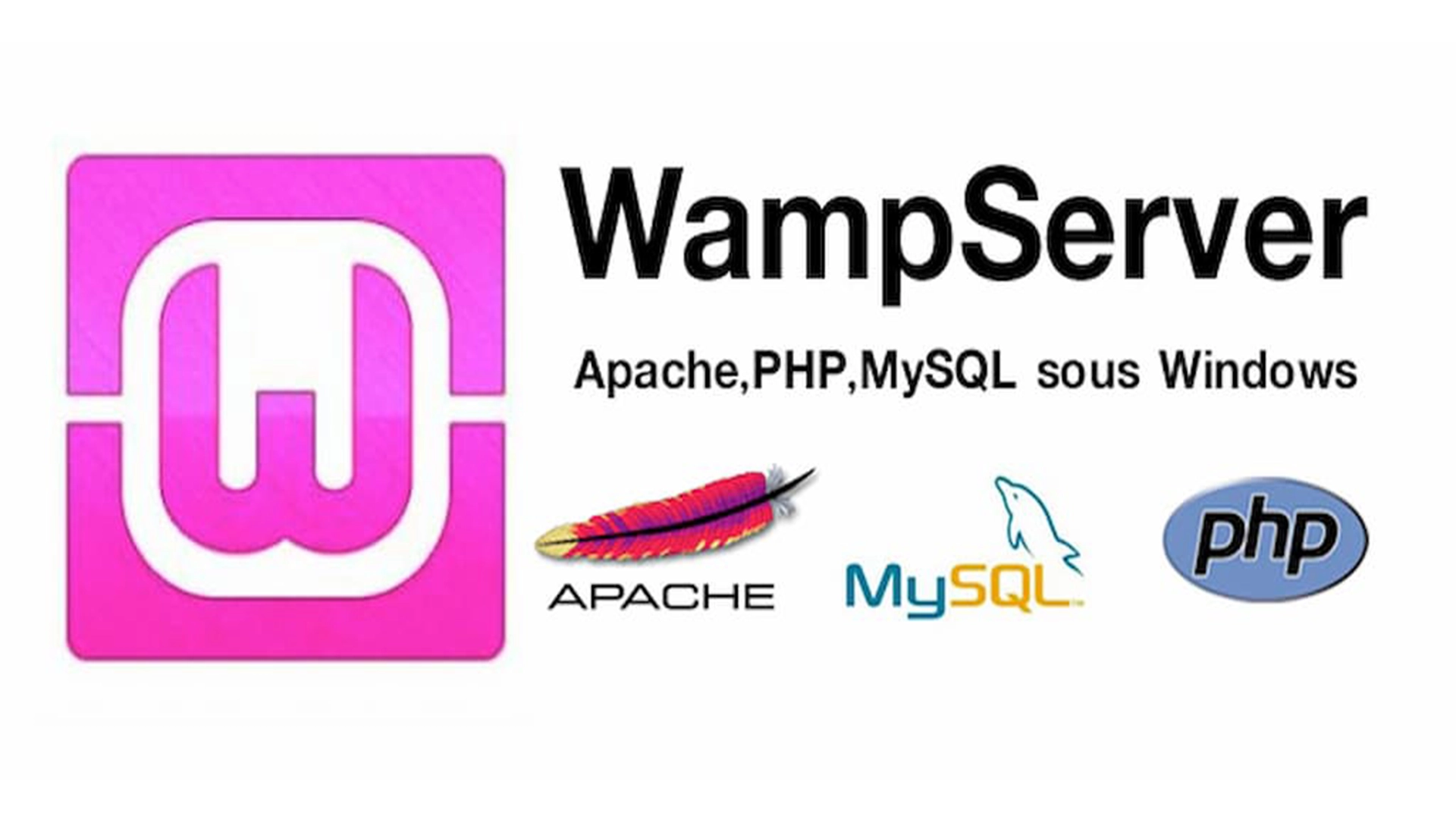
XAMPP Server :
XAMPP یک نرمافزار کاربردی است که مانند WampServer، یک بستهی کامل از ابزارهای لازم برای راهاندازی یک سرور وب محلی فراهم میکند. XAMPP مخفف Cross-Platform (چند سکویی)، Apache، MySQL، PHP و Perl است. این بسته شامل اجزای اصلی مورد نیاز برای توسعه و تست وبسایتها به صورت محلی است. در ادامه توضیحاتی در مورد اجزای اصلی XAMPP ارائه میدهم:
Apache:
سرور وبی که درخواستهای HTTP را مدیریت میکند و صفحات وب را به مرورگر کاربران ارسال میکند.
وقتی آدرس لوکال هاست (مثل http://localhost) را در مرورگر وارد میکنید، Apache محتوای وبسایت را برای شما نمایش میدهد.
MySQL/MariaDB:
یک سیستم مدیریت پایگاه داده رابطهای (RDBMS) که برای ذخیره و مدیریت دادهها استفاده میشود. در نسخههای جدیدتر، MariaDB جایگزین MySQL شده است.
در وردپرس، MySQL/MariaDB برای ذخیره اطلاعاتی مثل پستها، صفحات، کاربران و تنظیمات سایت استفاده میشود.
PHP:
یک زبان برنامهنویسی سمت سرور که برای توسعه برنامههای وب استفاده میشود.
کدهای PHP در وردپرس برای اجرای منطق پشتصحنه سایت، مثل پردازش فرمها و برقراری ارتباط با پایگاه داده، استفاده میشوند.
Perl:
یک زبان برنامهنویسی سطح بالا که برای توسعه برنامههای وب و اسکریپتهای مختلف استفاده میشود.
میتوان از Perl برای توسعه برنامههای وب پیچیدهتر یا اجرای اسکریپتهای خودکار استفاده کرد.
phpMyAdmin:
یک ابزار مدیریت وب برای MySQL/MariaDB که به شما اجازه میدهد تا پایگاه دادههای خود را از طریق یک رابط کاربری وب مدیریت کنید.
میتوانید جداول پایگاه داده را مشاهده و ویرایش کنید، کوئریها را اجرا کنید و پشتیبانگیری و بازیابی پایگاه داده را انجام دهید.
مزایای استفاده از XAMPP Server :
چند سکویی بودن:
XAMPP بر روی سیستمعاملهای مختلف مانند ویندوز، لینوکس و مک او اس قابل نصب و اجرا است.
فرقی نمیکند که از چه سیستمعاملی استفاده میکنید، میتوانید XAMPP را روی آن نصب کنید و از تمام قابلیتهای آن بهرهمند شوید.
نصب و پیکربندی آسان:
XAMPP به راحتی نصب و پیکربندی میشود و شما میتوانید با چند کلیک یک سرور وب محلی راهاندازی کنید.
نصب جداگانه Apache، MySQL و PHP ممکن است پیچیده باشد، اما XAMPP همه این اجزا را به صورت یکجا و بهینه نصب میکند.
محیط توسعه محلی:
XAMPP یک محیط توسعه محلی فراهم میکند که به شما اجازه میدهد تا برنامههای وب را به صورت آفلاین توسعه و تست کنید.
میتوانید وردپرس یا سایر سیستمهای مدیریت محتوا (CMS) را نصب کنید و تغییرات را بدون نیاز به اتصال به اینترنت آزمایش کنید.
مدیریت ساده:
XAMPP با یک کنترل پنل کاربری آسان ارائه میشود که به شما امکان میدهد تا سرویسها را مدیریت کنید، تنظیمات پیکربندی را تغییر دهید و دسترسی به ابزارهای مختلف داشته باشید.
میتوانید با چند کلیک سرویس Apache را راهاندازی یا متوقف کنید، نسخه PHP را تغییر دهید یا به phpMyAdmin دسترسی پیدا کنید.
پشتیبانی از Perl:
علاوه بر PHP، XAMPP از Perl نیز پشتیبانی میکند که این امکان را به شما میدهد تا از این زبان برنامهنویسی قدرتمند نیز بهره ببرید.
اگر نیاز به توسعه اسکریپتهای پیچیده با Perl دارید، میتوانید از این قابلیت استفاده کنید.

تفاوت Wamp Server و XAMMP Server :
پلتفرم: XAMPP روی ویندوز، لینوکس و مک نصبه، ولی WampServer فقط روی ویندوز.
زبانها: XAMPP علاوه بر PHP از Perl هم پشتیبانی میکنه، ولی WampServer بیشتر تمرکزش روی PHP هست.
سادگی: هر دو سادهان، ولی XAMPP یه کم ابزار بیشتری داره که ممکنه برای بعضیا پیچیدهتر بشه.
در نهایت، انتخاب بین XAMPP و WampServer بستگی به نیازها و ترجیحات شما دارد. هر دو ابزار قدرتمند و کارآمد هستند و میتوانند به شما در توسعه و تست پروژههای وب کمک کنند.
دانلود وردپرس
بله بعد از نصب یکی از برنامه های لوکال هاست در گام اول برای دانلود وردپرس می بایست وارد سایت اصلی وردپرس به آدرس wordpress.org رفته و سپس در کادر بالا سمت راست روی دکمه آبی رنگ Get WordPress کلیک کرده و آخرین ورژن وردپرس رو دانلود کنید.
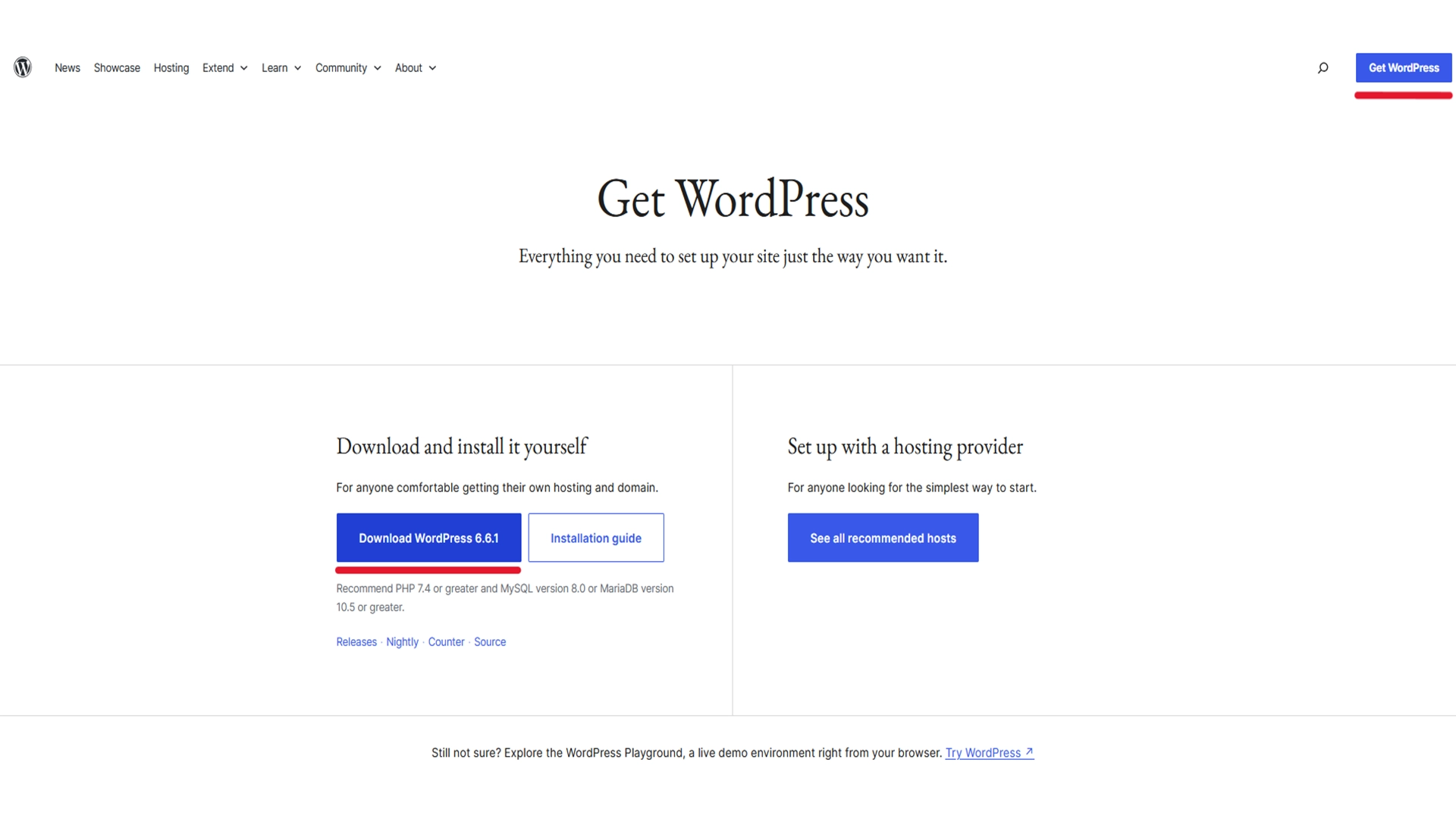
راه اندازی وردپرس روی لوکال هاست
برای نصب و راه اندازی وردپرس روی لوکال هاست باید فایل دانلودی وردپرس رو در مسیر های :
C -> Wamp64 -> www -> test
و یا
C -> XAMPP -> htdocs -> test
جایگذاری کنید و سپس آن را از حالت فشرده خارج کرده و فایل های داخل فولدر از حالت فشرده سازی خارج شده رو در مسیر اصلی پیاده کرده و فایل های وردپرس را حذف کنید.(به صورت تصویر زیر)
نکته : فولدر تست یک فولدر امتحانی است و شما میتوانید با نام های دلخواه ذخیره و فایل ها رو در اونجا پیاده سازی کنید .
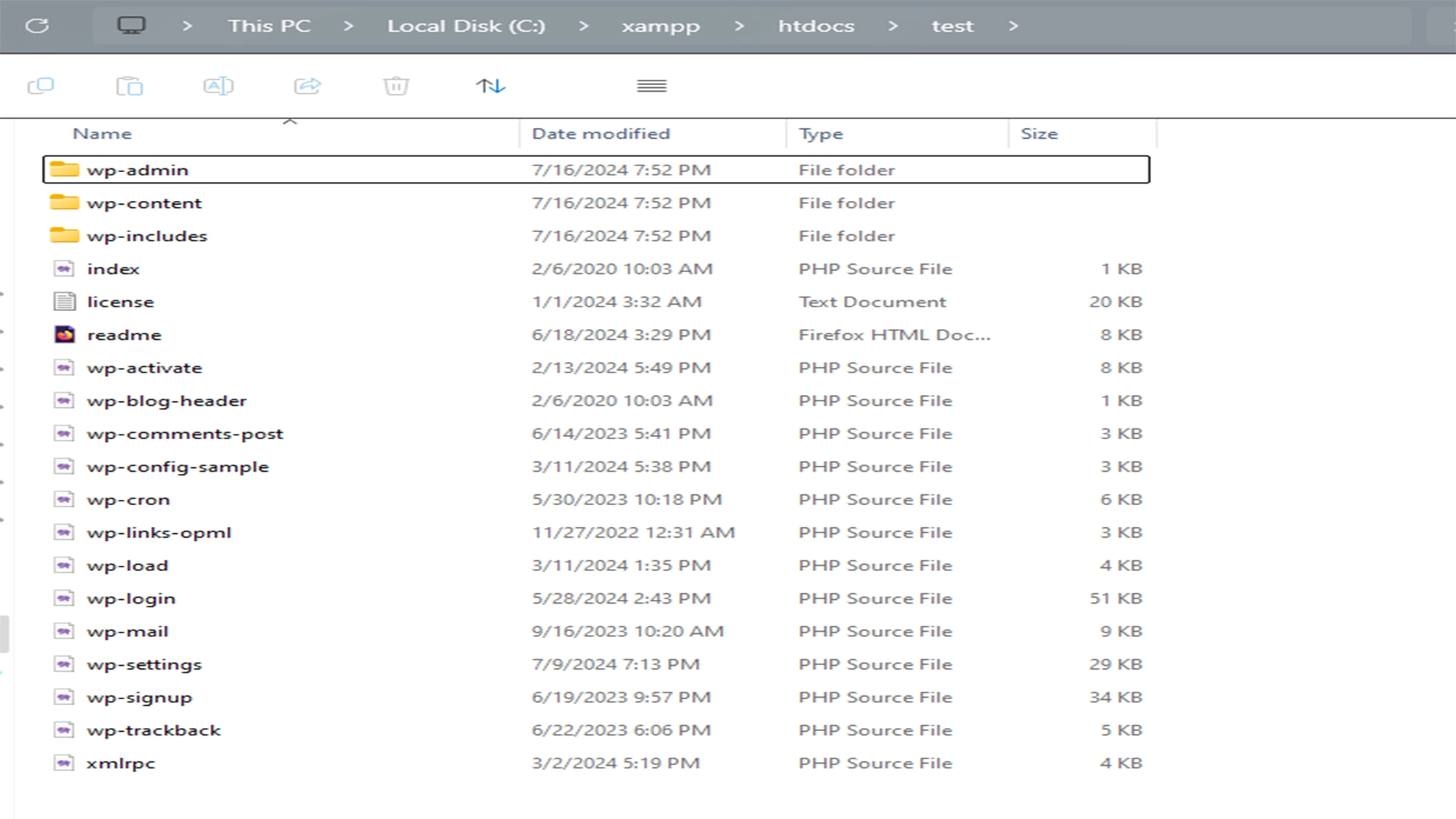
حالا سرور محلی خود را استارت میزنیم و در مرورگر خود عبارت localhost/phpmyadmin را جستجو کرده تا به سراغ ساخت دیتابیس و کاربر برای مراحل نصب وردپرس برویم !
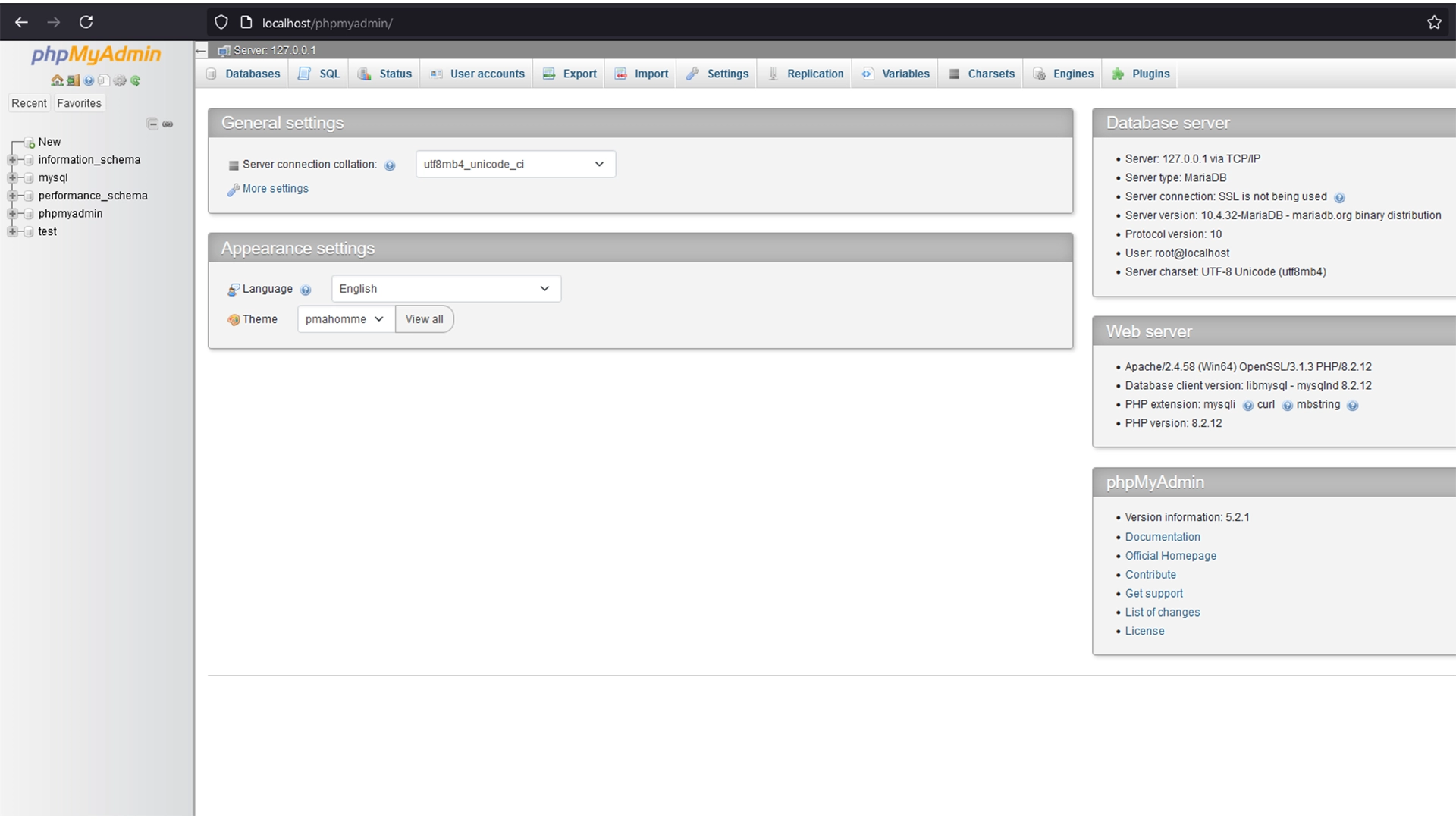
برای ساخت دیتابیس ابتدا در کادر سمت چپ تصویر گزینه New را کلیک کنید ، در کادر باز شده و در قسمت Create Database یک نام برای دیتابیس انتخاب کنید و پسوند آن را روی utf8_general_ci قرار دهید و گزینه Create را بزنید.
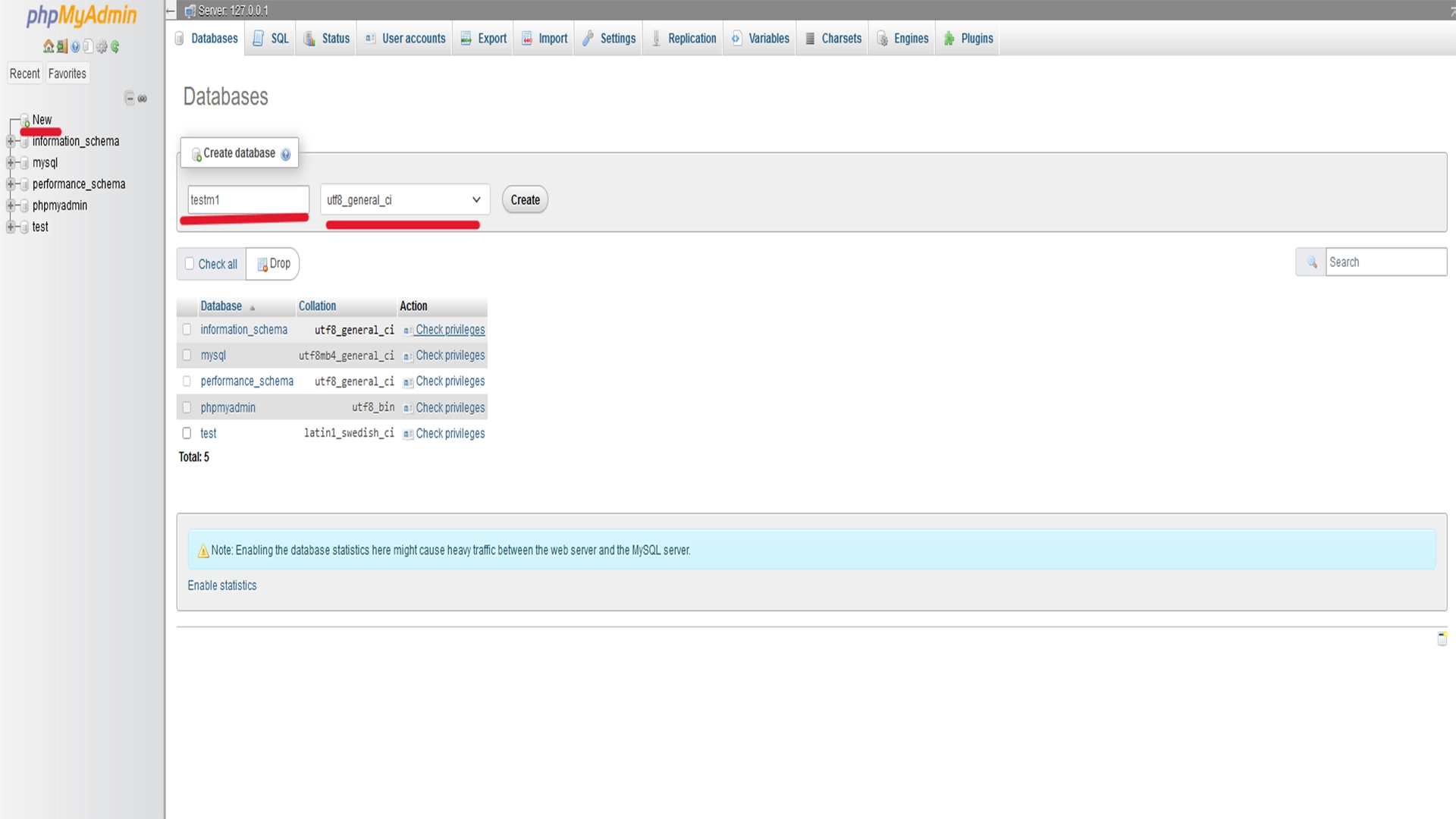
برای ساخت کاربر در صفحه اصلی لوکال هاست روی گزینه User Accounts کلیک میکنیم و سپس در پنجره باز شده روی گزینه Add New User کلیک میکنیم.
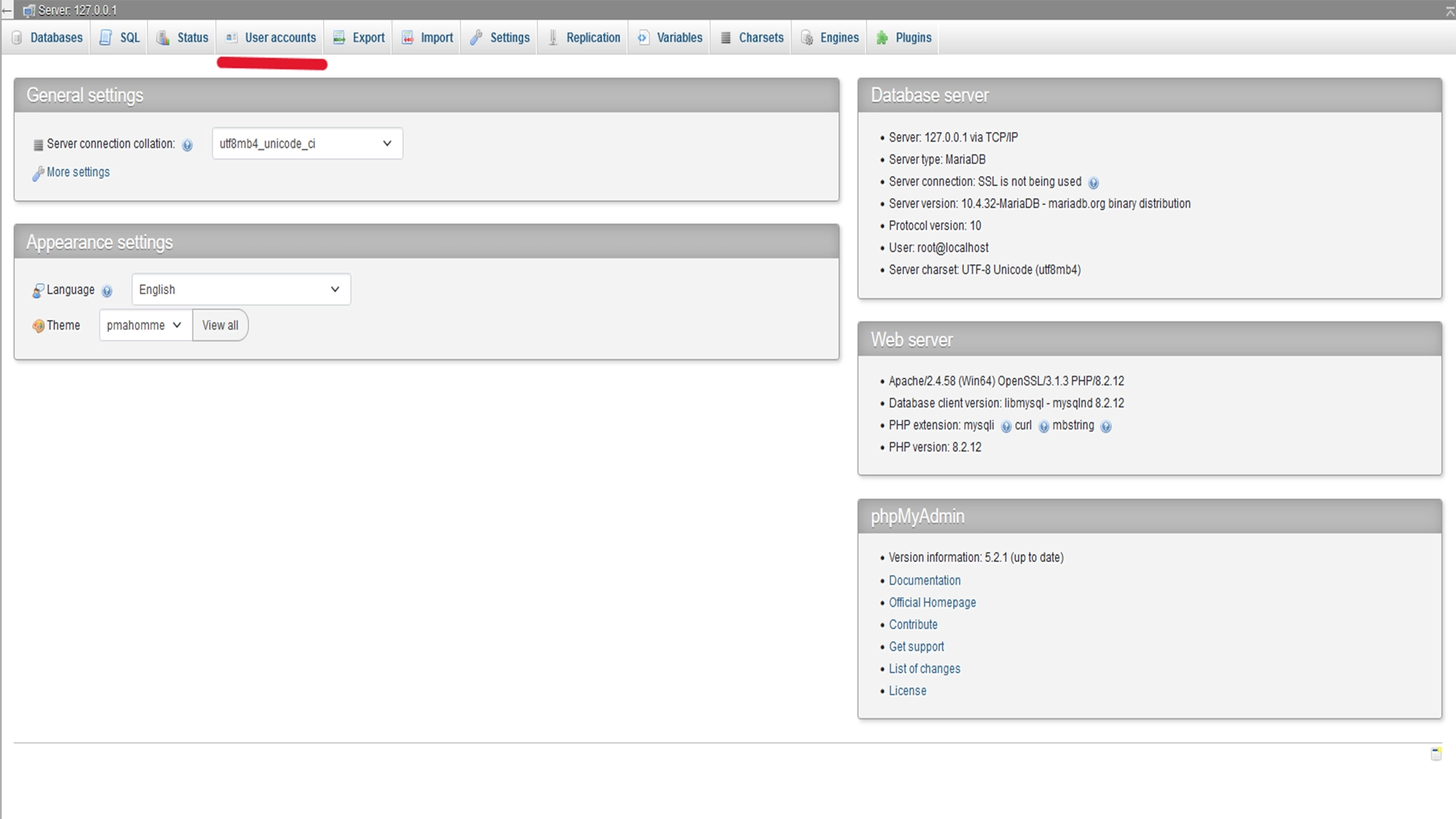

حالا در پنجره باز شده اطلاعات مرتبط با یک کاربر را تنظیم کنید:
در کادر اول نام ، در کادر سوم یک گذرواژه در نظر بگیرید و در کادر آخر تکرار گذرواژه و تیک گزینه Check All رو بزنید و در پایان صفحه روی گزینه Go کلیک نمایید.
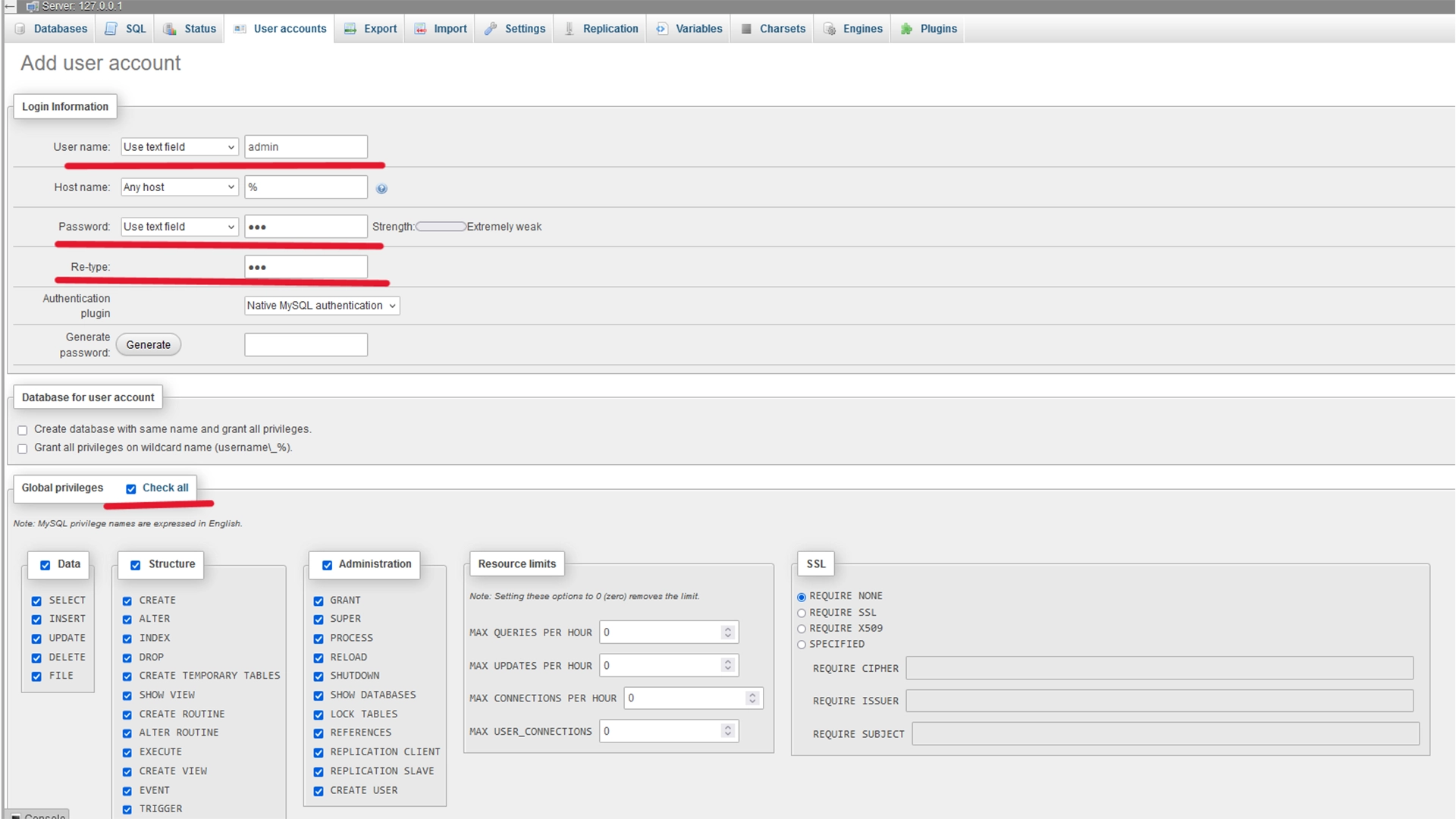
حال شما هم دیتابیس و هم کاربر خود را تنظیم کرده اید ، نوبت اسن شده که وردپرس رو بالا بیاریم برای این کار وارد مرورگر خود شوید و عبارت localhost/test را جستجو کنید ( نکته : test همان پوشه ای است که در درایو خود ساخته اید ) و سپس روی Let’s Go کلیک نمایید.
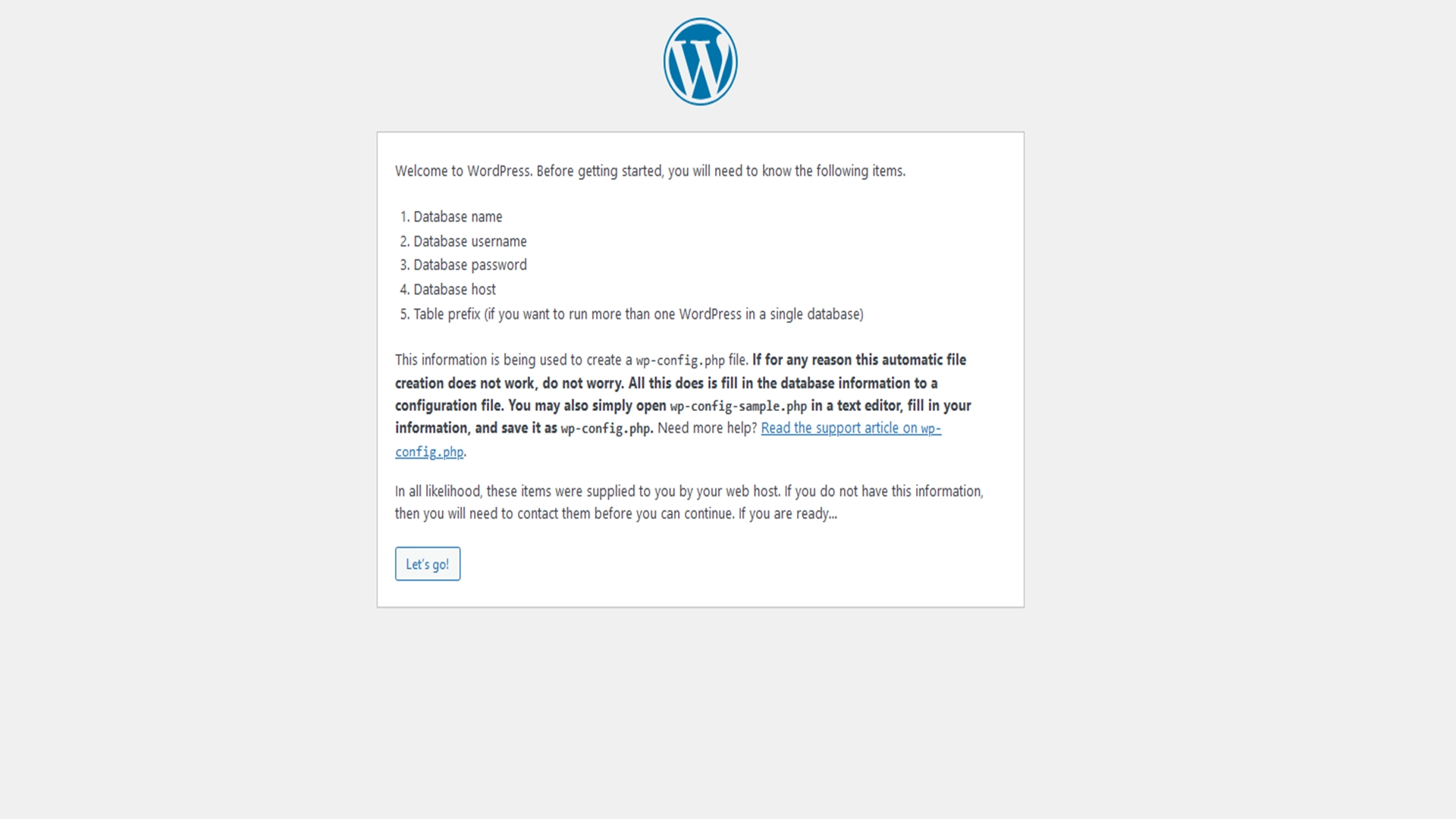
در مرحله بعد نام دیتابیس ، نام کاربر ، رمز کاربر رو وارد میکنید و روی گزینه Submit کلیک میکنید ، سپس روی گزینه Run The Instalation کلیک کرده و به صفحه بعد بروید.
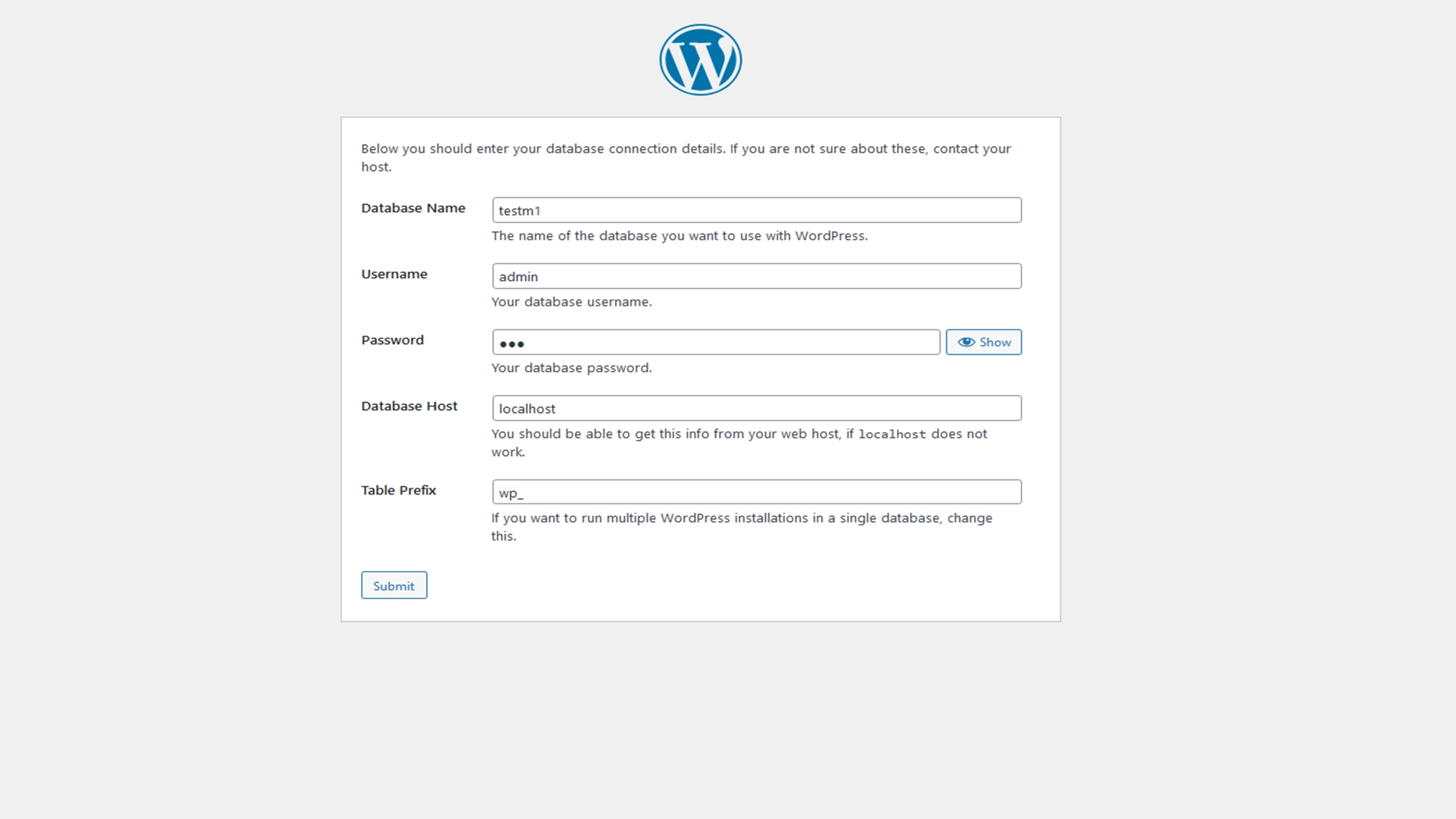
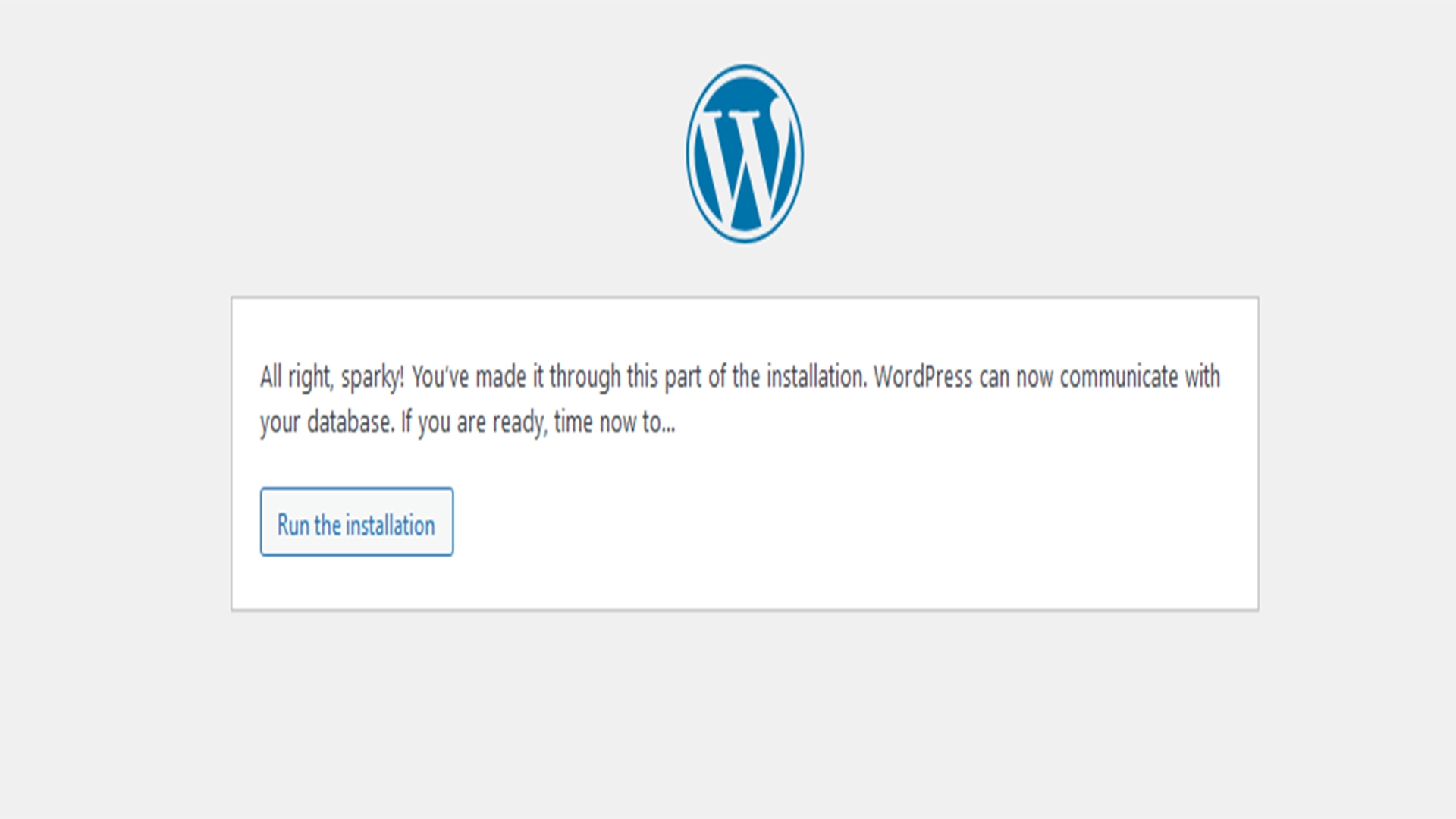
در این بخش یک نام برای سایت خود انتخاب کنید و یک نام کاربری و رمز عبور جدید برای وارد شدن به پیشخوان تنظیم کنید و یک ایمیل برای پشتیبانی تکمیل کنید و تیک confirm use of weak password را هم فعال کنید سپس روی گزینه Install WordPress بزنید.
در صفحه بعد روی Log In کلیک کنید و رمز و گذرواژه ای که برای ورود به پیشخوان تنظیم کرده اید وارد کنید!
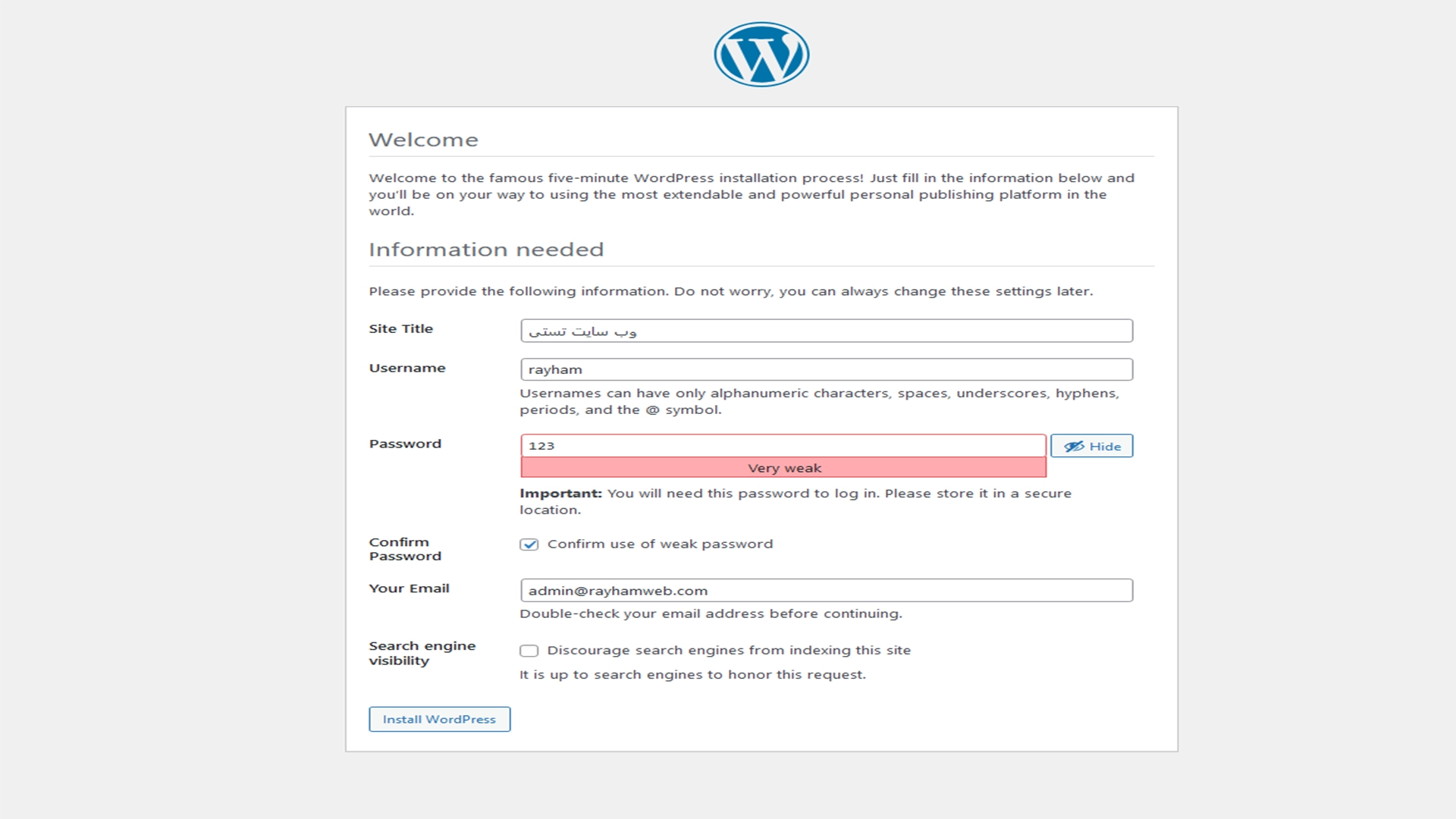
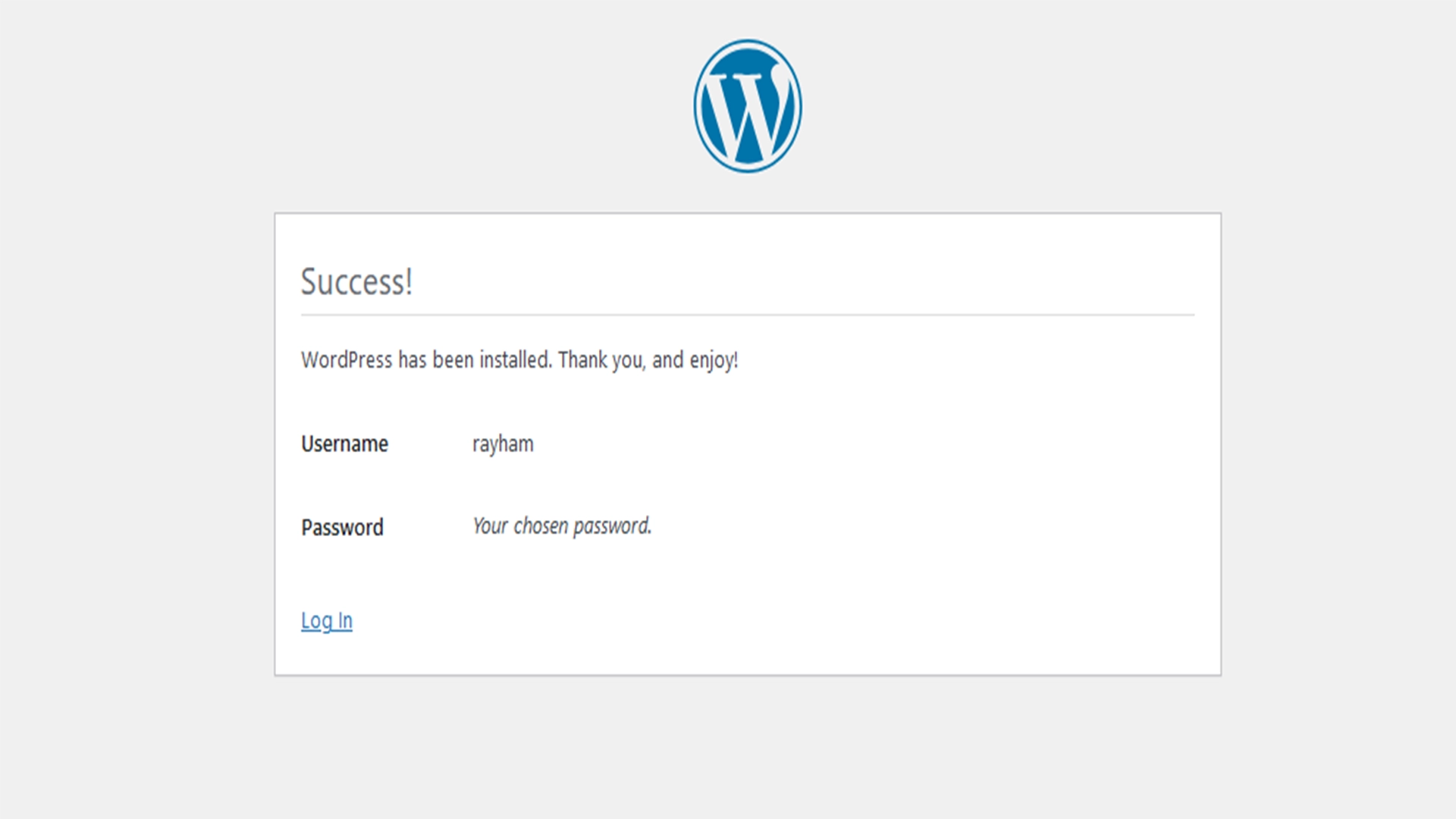
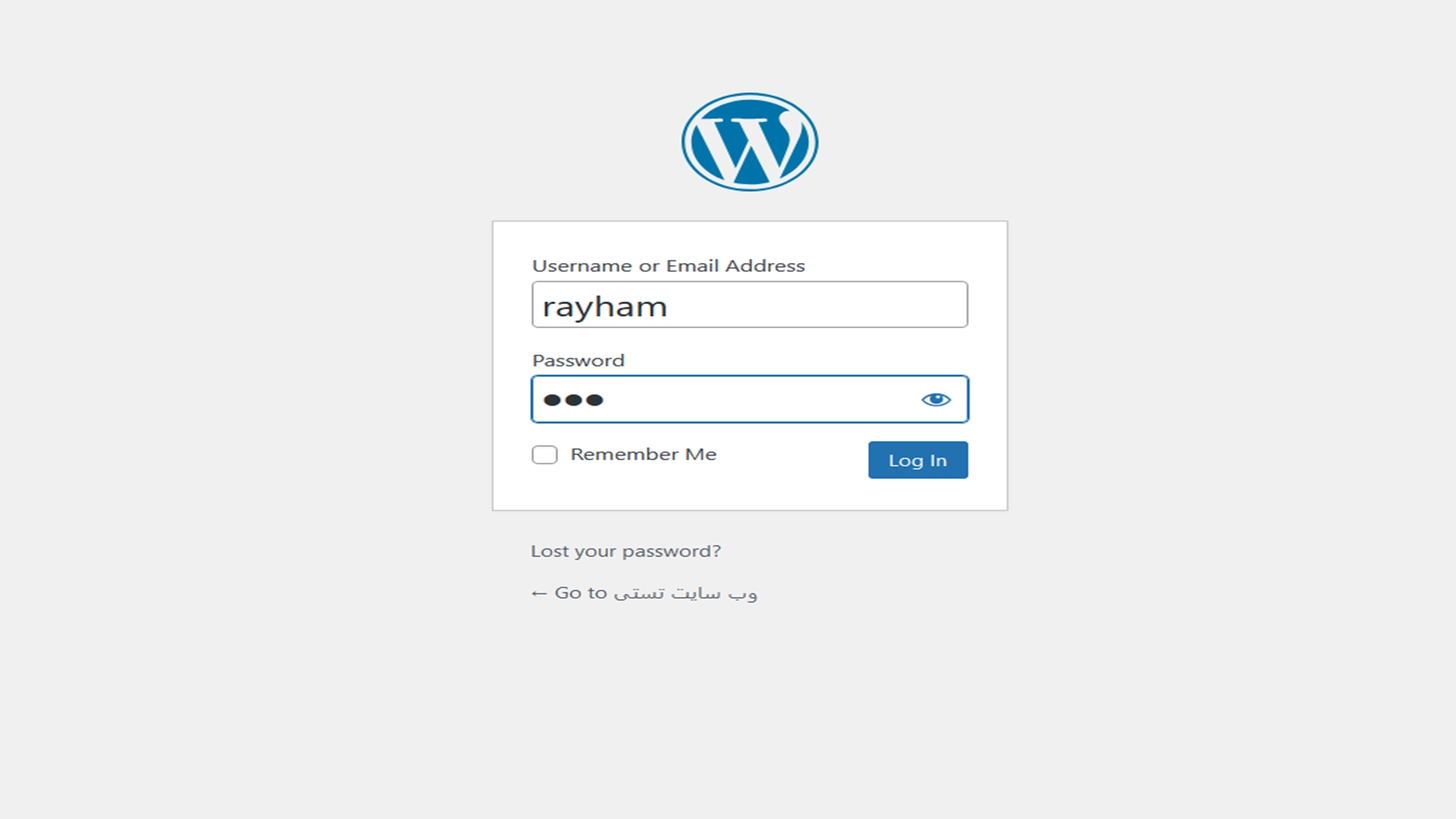
و تمام شما وارد پیشحوان وردپرس شدید اگر زبان پیشخوان انگلیسی است شما میتوانید با مراجعه به بخش Setting , General , Languege را به فارسی تغییر داده و در آخر Save Changes رو بزنید.
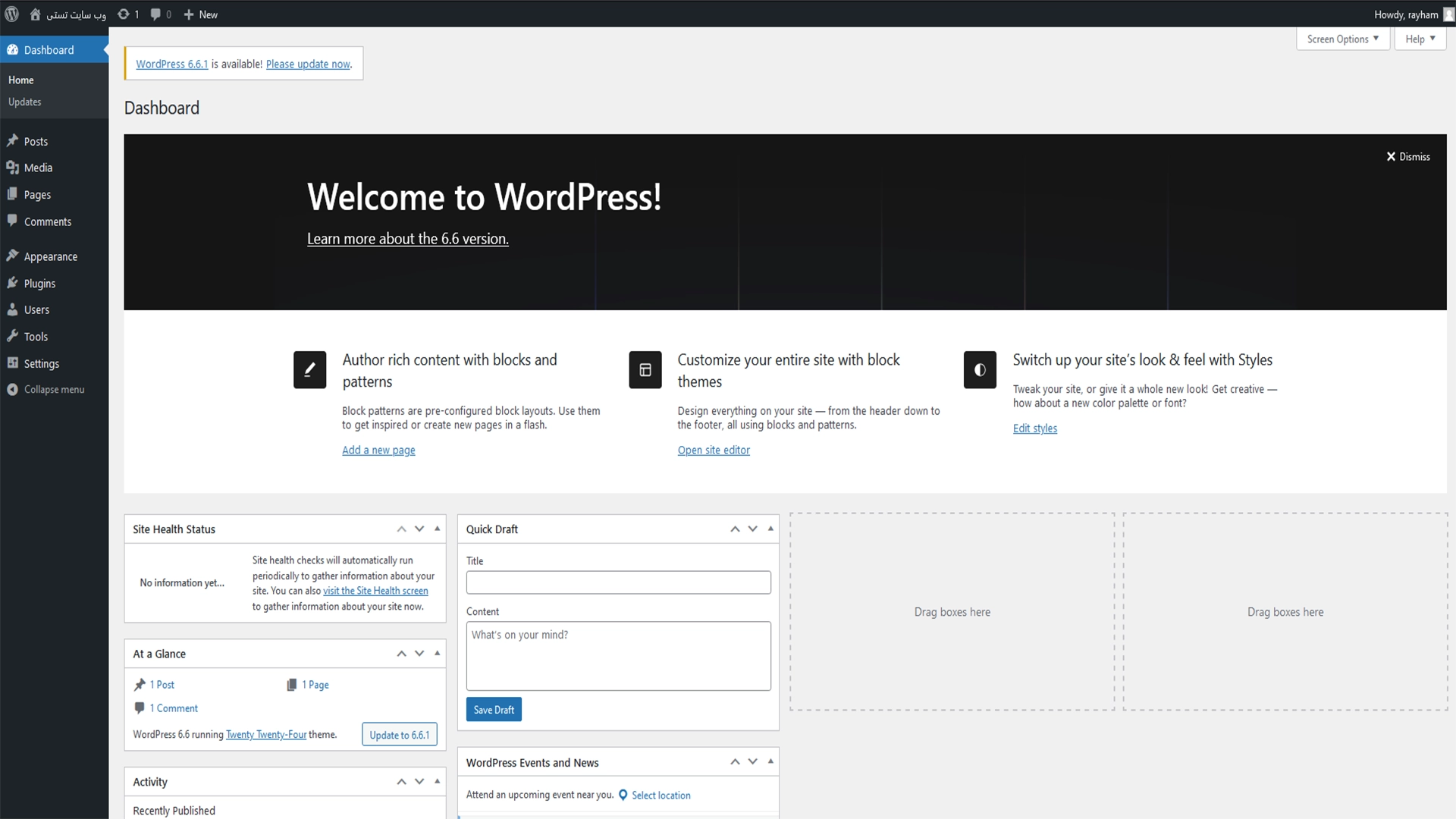
کلام آخر
خب پس ما الان یادگرفتیم که وردپرس رو روی لوکال هاست نصب کنیم، شرایط نصب وردپرس رو هاست اصلی هم همین شرایط رو داره ولی با اختلاف های خیلی کوچیک که اونم آموزشش تو سایت هست و میتونید مقاله ی آموزش نصب وردپرس رو هاست اصلی رو ببینید. و در آخر هم اگر سوالی داشتید میتونید تو قسمت نظرات و پشتیبانی رایگان سایت استفاده کنید. رایهام وب همیشه در خدمت شماست🫡
مقدار امتیاز: ۰ / ۵. تعداد نظر: ۰
اولین نفری باشید که به این پست امتیاز می دهید.